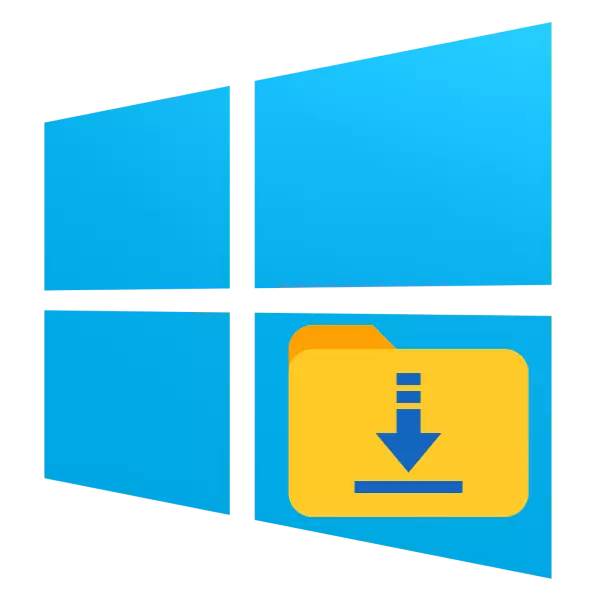
Microsoft ແມ່ນຫຼັງຈາກການປ່ອຍ Windows 10 ປະກາດວ່າ OS ລຸ້ນໃຫມ່ແມ່ນບໍ່ສາມາດສະແດງໄດ້, ແລະແທນທີ່ຈະ, ການພັດທະນາຈະໄດ້ຮັບການປັບປຸງການປັບປຸງແລະການປັບປຸງຕົວເລືອກທີ່ມີຢູ່ແລ້ວ. ເພາະສະນັ້ນ, ມັນເປັນສິ່ງສໍາຄັນທີ່ຈະປັບປຸງ "Top Ten" ໃນເວລາທີ່ຖືກຕ້ອງ, ສິ່ງທີ່ພວກເຮົາຈະຊ່ວຍທ່ານໃນມື້ນີ້.
ວິທີການແລະການປັບປຸງຕົວເລືອກສໍາລັບ Windows 10
ເວົ້າຢ່າງເຂັ້ມງວດ, ມີພຽງສອງວິທີການໃນການຕິດຕັ້ງການປັບປຸງພາຍໃຕ້ການພິຈາລະນາ - ໂດຍອັດຕະໂນມັດແລະປື້ມຄູ່ມື. ຕົວເລືອກທໍາອິດສາມາດເກີດຂື້ນໄດ້ໂດຍບໍ່ມີການເຂົ້າຮ່ວມຂອງຜູ້ໃຊ້, ແລະໃນອັນດັບສອງມັນເລືອກວ່າການປັບປຸງທີ່ຈະຕິດຕັ້ງແລະເວລາໃດ. ຄັ້ງທໍາອິດແມ່ນດີກວ່າເນື່ອງຈາກຄວາມສະດວກສະບາຍ, ໃນຂະນະທີ່ຄັ້ງທີສອງຫລີກລ້ຽງບັນຫາໃນເວລາຕິດຕັ້ງການປັບປຸງຈະນໍາໄປສູ່ບັນຫາຫນຶ່ງຫຼືອີກບັນຫາ.ພວກເຮົາຍັງຈະພິຈາລະນາປັບປຸງໃຫມ່ກ່ຽວກັບ Windows 10 ຫຼືຜູ້ໃຊ້ຫຼາຍຄົນບໍ່ໄດ້ເຫັນຕົວເລືອກທໍາມະດາໃນການປັບປຸງຄວາມປອດໄພແລະ / ຫຼືເພີ່ມລະບົບການໃຊ້ງານຂອງລະບົບ.
ທາງເລືອກ 1: Windows Update ໃນແບບອັດຕະໂນມັດ
ການປັບປຸງອັດຕະໂນມັດແມ່ນວິທີທີ່ງ່າຍທີ່ສຸດທີ່ຈະໄດ້ຮັບການປັບປຸງ, ບໍ່ຈໍາເປັນຕ້ອງມີການກະທໍາເພີ່ມເຕີມຈາກຜູ້ໃຊ້, ທຸກຢ່າງຈະເກີດຂື້ນດ້ວຍຕົນເອງ.
ເຖິງຢ່າງໃດກໍ່ຕາມ, ຜູ້ໃຊ້ຈໍານວນຫຼາຍກໍາລັງລໍາຄານຄວາມຮຽກຮ້ອງຕ້ອງການຂອງການເລີ່ມປັບປຸງທັນທີ, ໂດຍສະເພາະຖ້າມີຂໍ້ມູນທີ່ສໍາຄັນໃນຄອມພີວເຕີ້. ໄດ້ຮັບການປັບປຸງແລະກໍານົດເວລາຫຼັງຈາກທີ່ພວກເຂົາສາມາດຕັ້ງຄ່າໄດ້ງ່າຍ, ໃຫ້ປະຕິບັດຕາມຄໍາແນະນໍາຂ້າງລຸ່ມນີ້.
- ເປີດ "ຕົວກໍານົດ" ຂອງ Win + i i ທີ່ສໍາຄັນ, ແລະເລືອກ "ການປັບປຸງແລະຄວາມປອດໄພ" ໃນພວກມັນ.
- ການແບ່ງປັນທີ່ສອດຄ້ອງກັນຈະຖືກເປີດໃນທີ່ຄ່າເລີ່ມຕົ້ນ "ສູນການປັບປຸງ Windows" ຈະຖືກສະແດງ. ກົດທີ່ລິ້ງ "ການປ່ຽນແປງກິດຈະກໍາ".
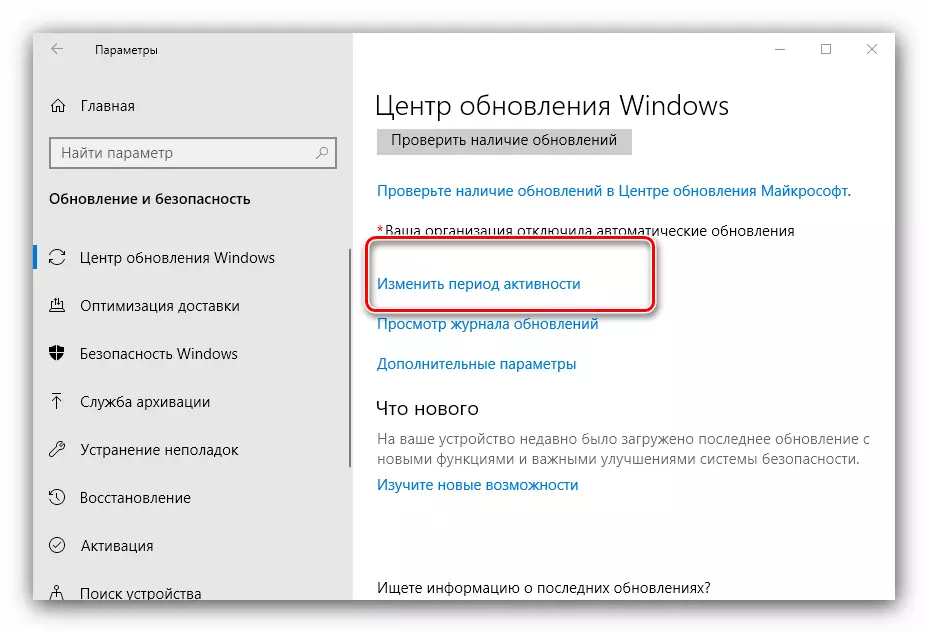
ໃນເລື່ອງນີ້, ທ່ານສາມາດກໍານົດໄລຍະເວລາຂອງກິດຈະກໍາ - ເວລາທີ່ຄອມພິວເຕີຖືກເປີດແລະນໍາໃຊ້. ຫຼັງຈາກການຕັ້ງຄ່າແລະເຮັດໃຫ້ຮູບແບບນີ້ສາມາດເຮັດໃຫ້ Windows ຈະບໍ່ລົບກວນຄວາມຕ້ອງການ reboot.
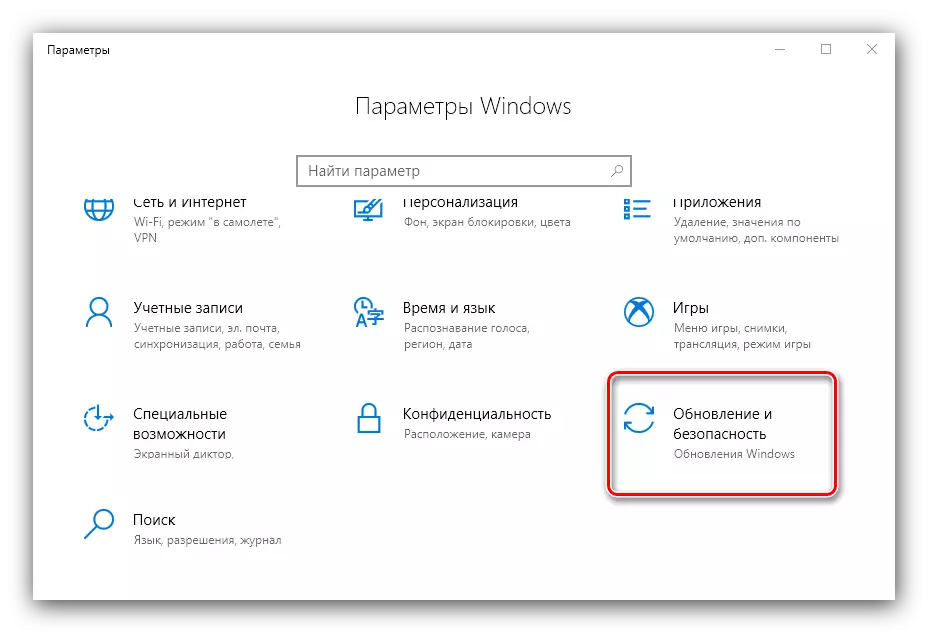
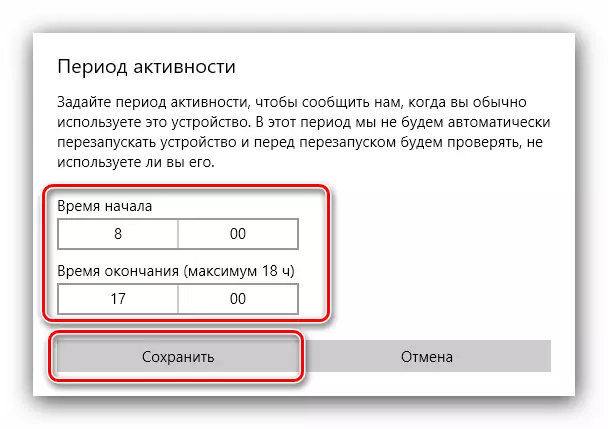
ໃນຕອນທ້າຍຂອງການຕັ້ງຄ່າ, ປິດ "ຕົວກໍານົດການ": ດຽວນີ້ OS ຈະຖືກປັບປຸງໂດຍອັດຕະໂນມັດ, ແຕ່ວ່າຄວາມບໍ່ສະດວກທີ່ກ່ຽວຂ້ອງທັງຫມົດຈະຫມົດໄປເມື່ອຄອມພິວເຕີບໍ່ຖືກນໍາມາ.
ທາງເລືອກທີ 2: ປັບປຸງ Windows 10 ດ້ວຍຕົນເອງ
ຜູ້ໃຊ້ທີ່ຕ້ອງການບາງຄົນຍັງບໍ່ໄດ້ມາດຕະການພຽງພໍທີ່ໄດ້ອະທິບາຍພຽງພໍທີ່ກ່າວມາຂ້າງເທິງ. ຕົວເລືອກທີ່ເຫມາະສົມຈະເປັນການຕິດຕັ້ງການປັບປຸງບາງຢ່າງດ້ວຍຕົນເອງ. ແນ່ນອນ, ນີ້ແມ່ນສັບສົນຫຼາຍກ່ວາການຕິດຕັ້ງອັດຕະໂນມັດ, ແຕ່ຂັ້ນຕອນບໍ່ໄດ້ຮຽກຮ້ອງໃຫ້ມີທັກສະສະເພາະໃດຫນຶ່ງ.
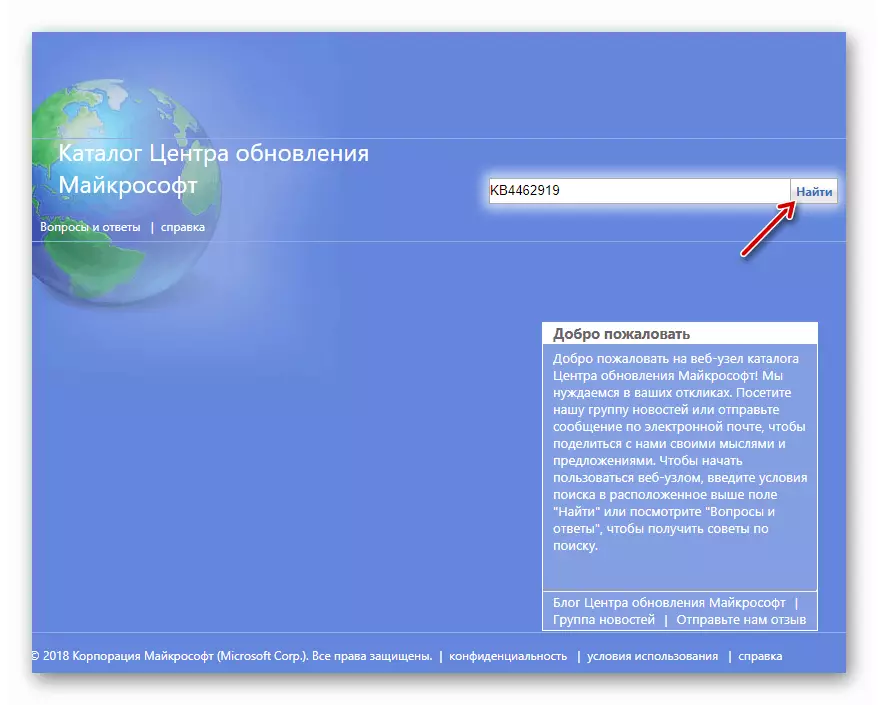
ບົດຮຽນ: ປັບປຸງ Windows 10 ດ້ວຍຕົນເອງ
ທາງເລືອກທີ 3: ການປັບປຸງບັນນາທິການບ້ານ Windows 10 Windows 10
ດ້ວຍ "Dozen", ບໍລິສັດ Microsoft "ສືບຕໍ່ຍຶດຫມັ້ນກັບຍຸດທະສາດສໍາລັບການປ່ອຍຕົວບັນນາທິການ OS ທີ່ແຕກຕ່າງກັນພາຍໃຕ້ຄວາມຕ້ອງການທີ່ແຕກຕ່າງກັນ. ເຖິງຢ່າງໃດກໍ່ຕາມ, ບາງລຸ້ນອາດຈະບໍ່ຈັດແຈງຜູ້ໃຊ້: ຊຸດເຄື່ອງມືແລະຄຸນລັກສະນະຕ່າງໆໃນແຕ່ລະອັນກໍ່ຕ່າງກັນ. ຍົກຕົວຢ່າງ, ຜູ້ນໍາໃຊ້ທີ່ມີປະສົບການຂອງຫນ້າທີ່ຂອງສະບັບພາສາເຮືອນອາດຈະບໍ່ພຽງພໍ - ໃນກໍລະນີນີ້ມີວິທີທີ່ຈະຍົກລະດັບໃຫ້ກັບການກວດສອບທີ່ສົມບູນ.
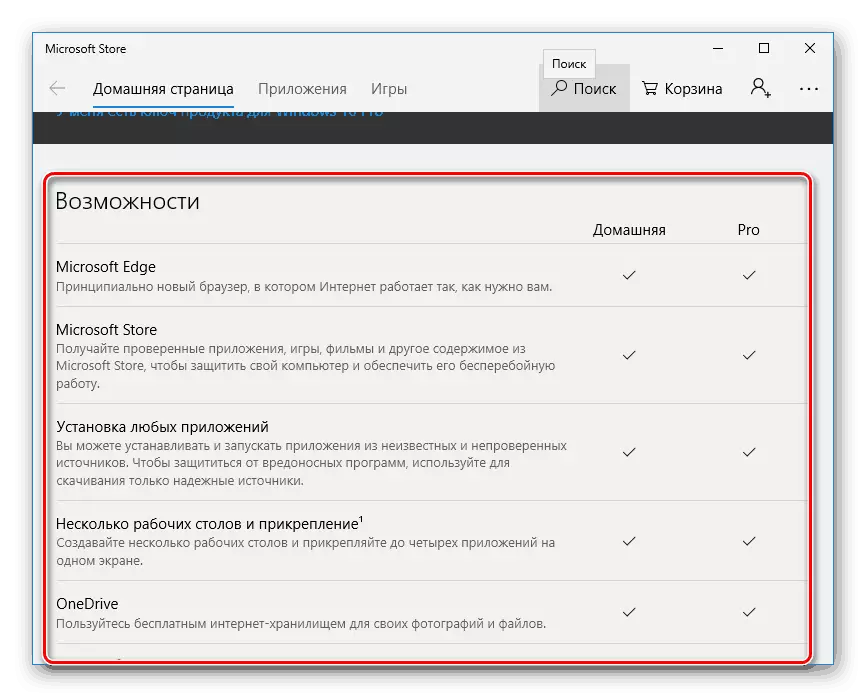
ອ່ານເພິ່ມເຕິມ: ປັບປຸງ Windows 10 ກັບບ້ານໃຫ້ກັບ Pro
ທາງເລືອກທີ 4: ການປັບປຸງລຸ້ນທີ່ລ້າສະໄຫມ
ນາງໃຫມ່ໃນປະຈຸບັນແມ່ນການຊຸມນຸມປີ 1809, ປ່ອຍອອກມາໃນເດືອນຕຸລາປີ 2018. ນາງໄດ້ນໍາເອົາການປ່ຽນແປງຫຼາຍຢ່າງໃຫ້ລາວ, ໃນລະດັບທີ່ບໍ່ແມ່ນຜູ້ໃຊ້ທຸກຄົນທີ່ບໍ່ມັກ. ສໍາລັບພວກເຂົາທີ່ຍັງໃຊ້ການປ່ອຍຕົວຄັ້ງທໍາອິດ, ພວກເຮົາສາມາດແນະນໍາໃຫ້ຍົກລະດັບລຸ້ນ 1607, ແລະລົງວັນທີ 1803, ລົງວັນທີ 1803, ເຊິ່ງມີການປ່ຽນແປງທີ່ສໍາຄັນທີ່ສຸດ, ຂ້ອນຂ້າງມີການປ່ອຍຕົວ ລົມ 10.ບົດຮຽນ: ການປັບປຸງ Windows 10 ໃຫ້ແກ່ການປະຊຸມ 1607 ຫຼືປະຈໍາປີ 1803
ທາງເລືອກທີ 5: Windows 8 ຫາ 10 ອັບເດດ
ອີງຕາມການຮັກຫຼາຍຄົນແລະຜູ້ຊ່ຽວຊານບາງຄົນ, Windows 10 ແມ່ນການແຈ້ງໃຫ້ຊາບກ່ຽວກັບຈິດໃຈ, ຄືກັບວ່າມັນຢູ່ກັບ Vista ແລະ "ເຈັດ." ເຖິງຢ່າງໃດກໍ່ຕາມ, ລຸ້ນທີສິບສ່ວນສິບຂອງ "ປ່ອງຢ້ຽມ" ແມ່ນປະຕິບັດຫຼາຍກ່ວາແປດ, ສະນັ້ນມັນເຮັດໃຫ້ມີຄວາມຫມາຍທີ່ຈະປັບປຸງ: ແລະໂອກາດແລະຄວາມສະດວກສະບາຍແມ່ນມີຫຼາຍ.
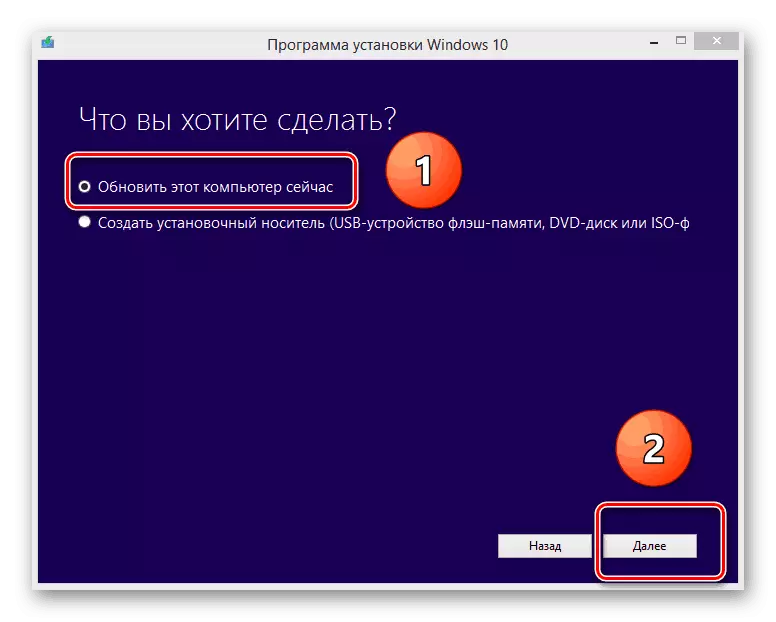
ບົດຮຽນ: ປັບປຸງ Windows 8 ໃຫ້ Windows 10
ການລົບລ້າງບາງບັນຫາ
ແຕ່ໂຊກບໍ່ດີ, ໃນຂັ້ນຕອນການຕິດຕັ້ງການອັບເດດຂອງລະບົບອາດຈະເກີດຂື້ນ. ຂໍໃຫ້ພິຈາລະນາຫຼາຍທີ່ສຸດຂອງພວກເຂົາ, ພ້ອມທັງວິທີທີ່ຈະກໍາຈັດພວກມັນ.
ການຕິດຕັ້ງການອັບເດດແມ່ນບໍ່ມີຂອບເຂດ
ຫນຶ່ງໃນບັນຫາທີ່ພົບເລື້ອຍທີ່ສຸດແມ່ນການວາງສາຍອັບເດດເມື່ອບູດຄອມພິວເຕີ້. ບັນຫານີ້ເກີດຂື້ນໃນຫຼາຍໆເຫດຜົນ, ແຕ່ສ່ວນໃຫຍ່ແມ່ນຍັງມີໂປແກຼມໂປແກຼມ. ວິທີການຂອງການກໍາຈັດຄວາມລົ້ມເຫລວນີ້ສາມາດພົບໄດ້ໃນບົດຄວາມຂ້າງລຸ່ມນີ້.
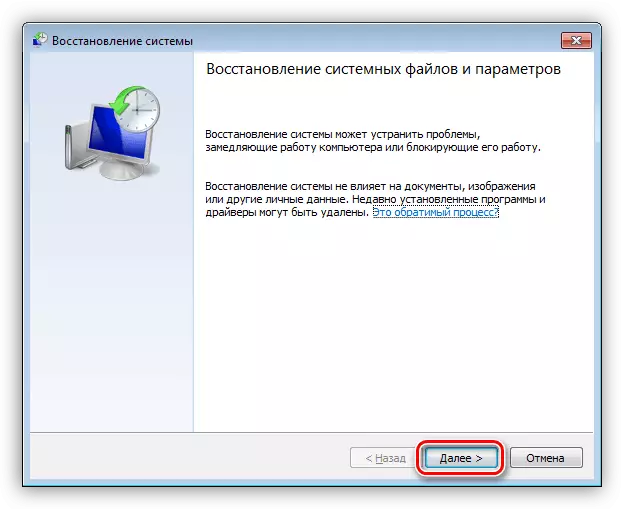
ອ່ານເພີ່ມເຕີມ: ແກ້ໄຂບັນຫາບັນຫາທີ່ມີສິ້ນສຸດການຕິດຕັ້ງ Windows 10 ອັບເດດ
ໃນຂັ້ນຕອນການປັບປຸງ, ຂໍ້ຜິດພາດເກີດຂື້ນກັບລະຫັດ 0x8007042C
ອີກບັນຫາທີ່ເກີດຂື້ນເລື້ອຍໆແມ່ນຮູບລັກສະນະຂອງຄວາມຜິດພາດໃນຂະບວນການຕິດຕັ້ງການອັບເດດ. ຂໍ້ມູນພື້ນຖານກ່ຽວກັບບັນຫາມີລະຫັດຄວາມລົ້ມເຫລວໃນການທີ່ທ່ານສາມາດຄິດໄລ່ສາເຫດແລະຊອກຫາວິທີການກໍາຈັດມັນ.
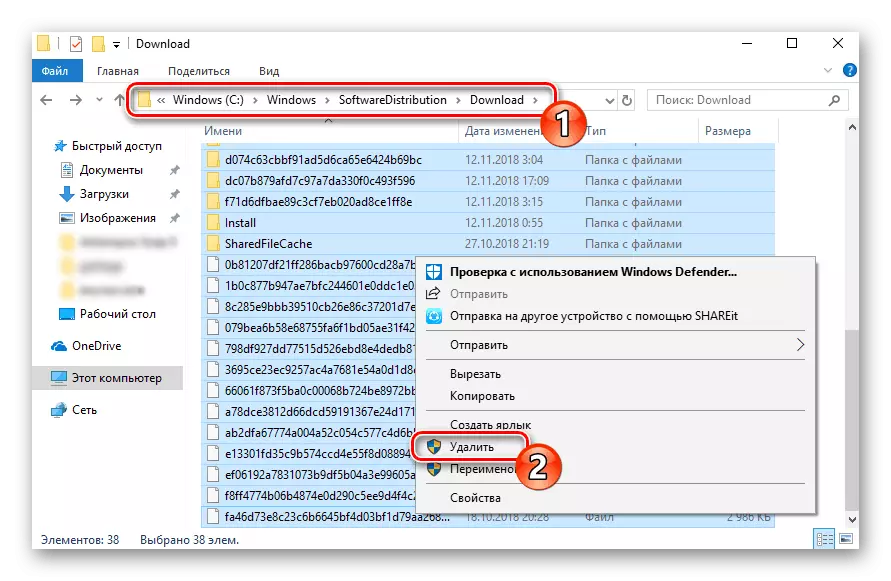
ບົດຮຽນ: ການແກ້ໄຂບັນຫາ Windows 10 ອັບເດດດ້ວຍລະຫັດ 0x8007042C
ຂໍ້ຜິດພາດ "ລົ້ມເຫລວໃນການຕັ້ງຄ່າ Windows ອັບເດດ"
ຄວາມລົ້ມເຫຼວທີ່ບໍ່ດີອີກຢ່າງຫນຶ່ງທີ່ເກີດຂື້ນໃນສະພາບການປັບປຸງລະບົບແມ່ນຂໍ້ຜິດພາດ "ບໍ່ສາມາດຕັ້ງຄ່າການປັບປຸງ Windows ໄດ້". ສາເຫດຂອງບັນຫາແມ່ນ "ຫັກ" ຫຼື fildate ທີ່ບໍ່ພໍໃຈໃນການປັບປຸງ.
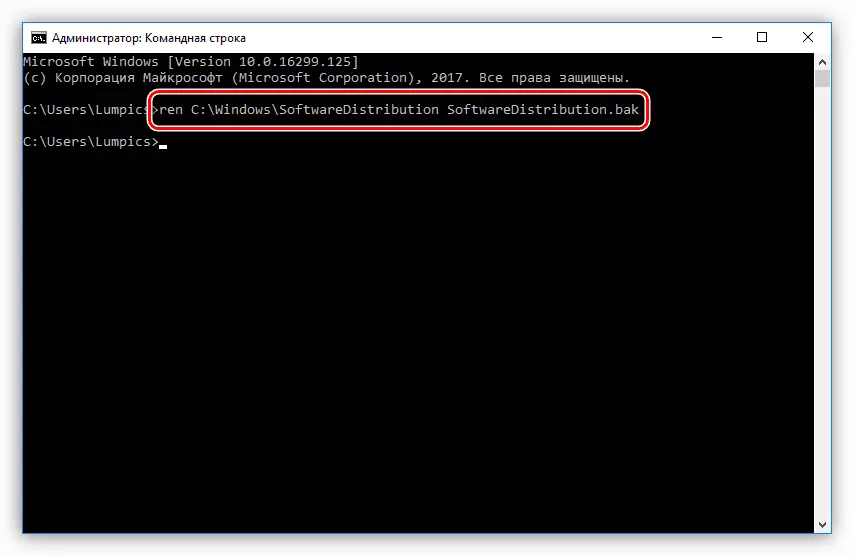
ອ່ານເພິ່ມເຕິມ: ການກໍາຈັດສາເຫດຂອງຄວາມລົ້ມເຫລວເມື່ອຕິດຕັ້ງ Windows Update
ລະບົບບໍ່ໄດ້ເລີ່ມຕົ້ນຫຼັງຈາກການປັບປຸງ
ຖ້າລະບົບຫຼັງຈາກຕິດຕັ້ງການອັບເດດແລ້ວຢຸດການທີ່ຈະເລີ່ມຕົ້ນ, ຫຼັງຈາກນັ້ນບາງສິ່ງບາງຢ່າງອາດຈະບໍ່ມີສິ່ງທີ່ມີການຕັ້ງຄ່າທີ່ມີຢູ່ກ່ອນຫນ້ານັ້ນ. ບາງທີສາເຫດຂອງບັນຫາແມ່ນຢູ່ໃນຈໍຕິດຕາມຄັ້ງທີສອງ, ແລະບາງທີໄວຣັສໄດ້ຕົກລົງໃນລະບົບ. ເພື່ອແຈ້ງໃຫ້ເກີດສາເຫດແລະວິທີແກ້ໄຂທີ່ເປັນໄປໄດ້, ໃຫ້ອ່ານຄໍາແນະນໍາຕໍ່ໄປນີ້.
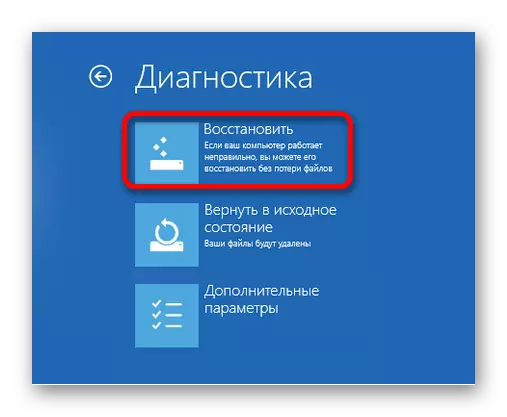
ບົດຮຽນ: ແກ້ໄຂຂໍ້ຜິດພາດຂອງ Windows 10 ເປີດຕົວຫຼັງຈາກປັບປຸງ
ສະຫຼຸບ
ການຕິດຕັ້ງອັບເດດໃນ Windows 10 ແມ່ນຂັ້ນຕອນທີ່ງ່າຍດາຍພໍສົມຄວນ, ໂດຍບໍ່ສົນເລື່ອງຂອງການຊຸມນຸມບັນນາທິການແລະສະເພາະ. ມັນຍັງງ່າຍຕໍ່ການອັບເດດດ້ວຍ Windows ທີ່ເກົ່າກວ່າ 8. ຂໍ້ຜິດພາດທີ່ເກີດຂື້ນໃນລະຫວ່າງການຕິດຕັ້ງອັບເດດມັກຈະຖືກກໍາຈັດໂດຍຜູ້ໃຊ້ທີ່ບໍ່ມີປະສົບການ.
